
- •Запитання для повторення
- •Завдання
- •Запитання для повторення
- •Завдання
- •Запитання для повторення
- •Завдання
- •Запитання для повторення
- •Завдання
- •Запитання для повторення
- •Завдання
- •Запитання для повторення
- •Завдання
- •Запитання для повторення
- •Завдання
- •Запитання для повторення
- •Завдання
- •Завдання
- •Тема: Створення обчислювальних полів у звітах. Створення кнопочної форми
- •Запитання для повторення
- •Завдання
- •Запитання для повторення
- •Завдання
- •Тема: Звіт
- •Запитання для повторення
- •Завдання
Запитання для повторення
Обчислювальні поля у звітах.
Синтаксис функції IIF.
Технологія переміщення полів, зміни їхнього розміру.
Корегування розміру звіту.
Додавання полів у звіт у режимі конструктора.
Малювання рамок та ліній у різних областях звіту.
Автоматичне задання стильового оформлення при побудові звіту за допомогою майстра звітів.
Завдання
Відкрити власну базу даних.
На основі запиту Зарплата та таблиці Клієнти створити звіт Звіт про зарплату з полями Прізвище, Ім'я, По батькові, Посадовий оклад, Зарплата (запит Зарплата) та Назва фірми (таблиця Клієнти). Обчислити загальну суму заробітної плати та середнє значення посадового окладу працівників. Визначити максимальне та мінімальне значення зарплати по кожній фірмі. Згрупувати дані за прізвищами працівників.
У режимі конструктора відредагувати створений звіт — змінити заголовок «Звіт про зарплату за 3 квартал 2003 року». Додати емблему фірми, створену на попередньому занятті.
Для заголовку звіту встановити заливку, змінити колір шрифту, його розмір та встановити надписи курсивом.
В області даних розділити поля всередині кожної групи вертикальними лініями та обрамити прямокутником.
На останній сторінці звіту додати інформацію про виконавця звіту (Прізвище, Ім'я, номер групи, спеціальність).
Біля поточної дати встановити надпис — «Звіт складено».
Замінити російські коментарі у звіті на українські.
Створити звіт Розрахунки на основі таблиці Посади. У звіт включити поля: Прізвище, Ім'я, По батькові, Освіта, Посадовий оклад.
10. У режимі конструктора до звіту Розрахунки додати обчислюване поле Доплата, яке розраховується у розмірі 50 грн для працівників з вищою освітою, для решти працівників — 30 грн.
Вказівки до
виконання: відкрити
створений звіту режимі конструктора.
Розширити ширину звіту, скориставшись
мишею, у області верхнього колонтитула
додати надпис — «Доплата»,
у області даних додати
поле, скориставшись піктограмою
панелі елементів. У створеного поля
вилучити надпис Поле№. у об'єкті поля
Свободный
з контекстного
меню вибрати Свойства.
На закладці Данные
встановити курсор у
рядку Данные,
з'явиться кнопка
![]() .
Натиснути на неї. З'явиться вікно
Построителя
выражений.
Побудувати необхідний
вираз для розрахунку поля Доплата,
використавши поля
таблиці Посади та
функції ІІF.
.
Натиснути на неї. З'явиться вікно
Построителя
выражений.
Побудувати необхідний
вираз для розрахунку поля Доплата,
використавши поля
таблиці Посади та
функції ІІF.
Здійснити кольорове та шрифтове оформлення звіту.
Додати інформацію про виконавця роботи.
Лабораторна робота № 9.
Тема: Створення кнопочних форм у середовищі MS Access
Мета: навчитися створювати кнопочні форми та форми для автоматизації заповнення даними таблиць.
Запитання для повторення
Призначення форм та їх види.
Способи створення форм.
Редагування форми у режимі конструктора.
Призначення панелі елементів для редагування форми у режимі конструктора.
Які дії можна призначити на кнопки?
Призначення групи перемикачів.
Призначення елемента – поле зі списком.
Завдання
Відкрити власну базу даних.
Створити автоформу у стовпчик Автоформа_Посади 1 для перегляду та редагування даних таблиці Посади. Проаналізувати, чим відрізняється створена автоформа у стовпчик від таблиці Посади.
Створити автоформу ленточную Автоформа_Посади2 для перегляду та редагування даних таблиці Посади. Проаналізувати, чим відрізняється створена автоформа від таблиці Посади.
Створити автоформу табличну Автоформа_Посади3 для перегляду та редагування даних таблиці Посади. Порівняти створені форми.
Створити форму Ф_Кадри за допомогою майстра форм для перегляду та редагування даних таблиці Кадри. Вибрати внешний вид формы— выровненный.
Відредагувати створену форму у режимі конструктора:
в заголовку записати: «Таблиця Кадри. Форма, створена майстром форм.»;
в заголовок вставити малюнок з емблемою фірми;
відділити заголовок від області даних горизонтальною лінією;
вставити розрив сторінки після заголовка за допомогою кнопки панелі елементів
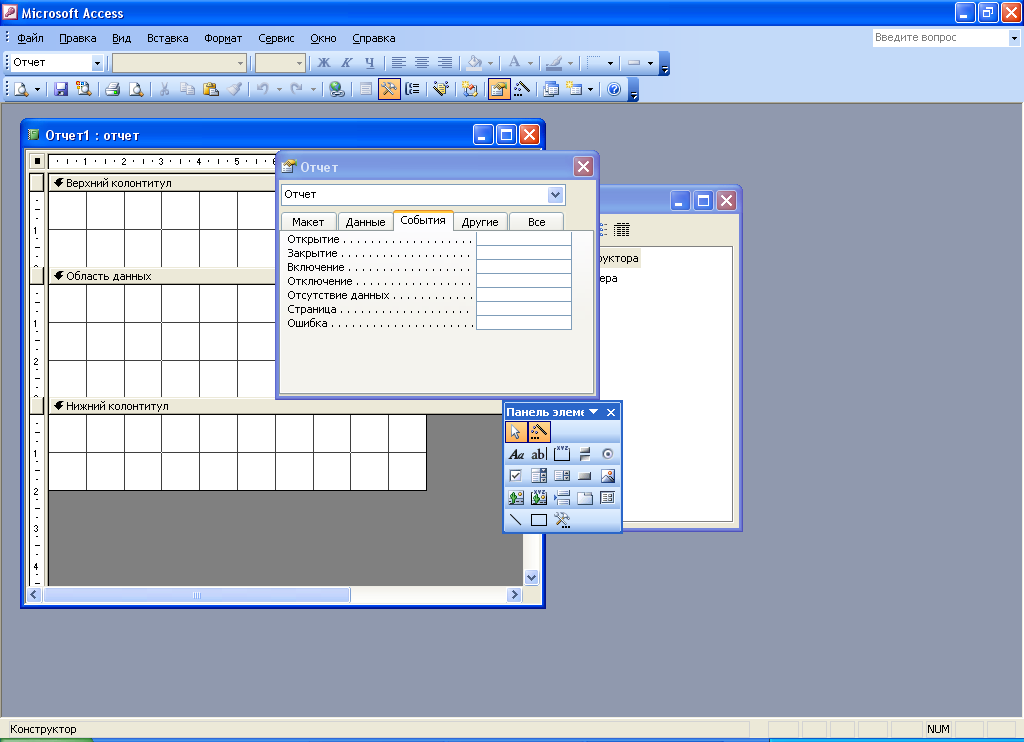 ;
;
є) обрамити дані у області даних прямокутником з тінню, назви полів відділити від значень вертикальною лінією;
f) вибрати колір шрифту для полів — темно-синій. Використати заливку — блакитну;
д) у примітку форми записати інформацію про виконавця форми — вказати групу, спеціальність та курс. Для відображення прізвища, ім'я та по батькові використати поле зі списком.
Вказівки до виконання: у режимі конструктора у області Примечание формы вставити поле зі списком, скористатися кнопкоюЦпа-нелі елементів. У вікні Создание полей со списком вибрати «будет введен фиксированный набор значений», натиснути кнопку Далее. У наступному вікні ввести значення — своє прізвище. Натиснути Далее. На наступному кроці вибрати перемикач Запомнить значение. У наступному вікні вказати підпис для поля зі списком — Прізвище виконавця.
7. Видозмінити форму Ф_Кадри. Додати кнопки для роботи з формами бази даних:
h) створити кнопку для відкриття форми Автоформа_Посади 1;
і) створити кнопку для друку форми Автоформа_Посади2;
j) створити кнопку для закриття форми Ф_Кадри.
У таблицю Посади додати числове поле — Доплата на дітей.
Модифікувати форму Автоформа_Посади2. Додати у область даних групу перемикачів для задання значень поля Доплата на дітей. Встановити доплату на дітей жінкам — 20 – 30 грн, чоловікам — 10 – 15 грн.
Вказівки до виконання:
відкрити створену
форму у режимі конструктора. На панелі
елементів вибрати кнопку
![]() Вибрати за допомогою миші у області
даних місце для розташування групи
перемикачів. На першому кроці роботи
майстра створення перемикачів задати
значення підписів:
Вибрати за допомогою миші у області
даних місце для розташування групи
перемикачів. На першому кроці роботи
майстра створення перемикачів задати
значення підписів:

Задання підписів при створенні групи перемикачів
На наступному кроці вибрати перемикач, що буде встановлений за замовчуванням — 10 грн. Далі вказати значення для кожного перемикача:

Задання відповідних значень при створенні групи перемикачів
На наступному кроці вибрати перемикач — сохранить значение у поле та вибрати зі списку поле Доплата на дітей. Далі вибрати наступне оформлення перемикачів. Натиснути Далее.

Вибір оформлення групи перемикачів
На останньому кроці вказати підпис — «Виберіть значення поля Доплата на дітей».
Відкрити форму у режимі перегляду та заповнити значення поля Доплата на дітей за допомогою створених перемикачів. Переглянути вміст таблиці Посади і переконатися, що внесені дані збережені у відповідному полі таблиці.
Лабораторна робота № 10.
